Matplotlib直方图绘制:如何设置y轴范围
Matplotlib是Python中最流行的数据可视化库之一,它提供了强大而灵活的工具来创建各种类型的图表。在数据分析和统计中,直方图是一种常用的图表类型,用于展示数据的分布情况。本文将深入探讨如何使用Matplotlib的plt.hist()函数绘制直方图,并重点关注如何设置y轴的范围,以便更好地展示和分析数据。
1. 直方图基础
直方图是一种用于显示数据分布的图形表示。它将数据分成若干个区间(称为”箱”或”bin”),并显示每个区间内数据点的频率或数量。在Matplotlib中,我们使用plt.hist()函数来创建直方图。
让我们从一个基本的直方图示例开始:
import matplotlib.pyplot as plt
import numpy as np
# 生成示例数据
data = np.random.normal(0, 1, 1000)
# 绘制直方图
plt.hist(data, bins=30, edgecolor='black')
plt.title('Normal Distribution - how2matplotlib.com')
plt.xlabel('Value')
plt.ylabel('Frequency')
plt.show()
Output:
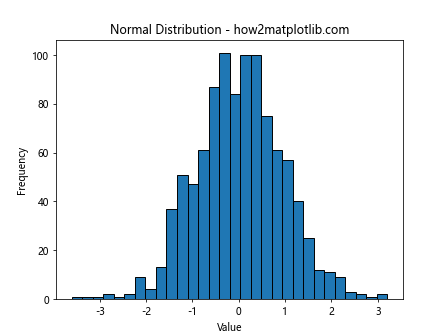
在这个例子中,我们生成了1000个服从标准正态分布的随机数,并使用30个箱来绘制直方图。edgecolor='black'参数为每个柱子添加了黑色边框,使其更容易区分。
2. 设置y轴范围
默认情况下,Matplotlib会自动设置y轴的范围以适应数据。然而,有时我们可能需要手动调整y轴的范围,以便更好地突出某些特征或进行比较。我们可以使用plt.ylim()函数来实现这一点。
import matplotlib.pyplot as plt
import numpy as np
data = np.random.normal(0, 1, 1000)
plt.hist(data, bins=30, edgecolor='black')
plt.title('Histogram with Custom Y-axis Range - how2matplotlib.com')
plt.xlabel('Value')
plt.ylabel('Frequency')
plt.ylim(0, 100) # 设置y轴范围
plt.show()
Output:
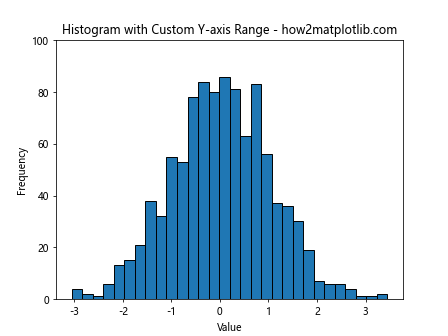
在这个例子中,我们将y轴的范围设置为0到100。这可能会截断一些高频率的柱子,但可以帮助我们更好地观察低频率的分布。
3. 动态设置y轴范围
有时,我们可能想根据数据的特征动态设置y轴的范围。例如,我们可能想将y轴的最大值设置为数据频率的1.2倍:
import matplotlib.pyplot as plt
import numpy as np
data = np.random.normal(0, 1, 1000)
counts, bins, _ = plt.hist(data, bins=30, edgecolor='black')
plt.title('Histogram with Dynamic Y-axis Range - how2matplotlib.com')
plt.xlabel('Value')
plt.ylabel('Frequency')
plt.ylim(0, max(counts) * 1.2) # 动态设置y轴上限
plt.show()
Output:
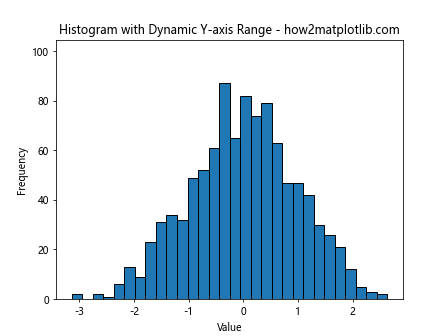
在这个例子中,我们首先绘制直方图并获取频率计数(counts)。然后,我们将y轴的上限设置为最大频率的1.2倍,这样可以在柱子顶部留出一些空间。
4. 使用百分比作为y轴
有时,我们可能希望显示每个箱子中数据的百分比,而不是绝对频率。我们可以通过设置density=True参数并调整y轴标签来实现这一点:
import matplotlib.pyplot as plt
import numpy as np
data = np.random.normal(0, 1, 1000)
plt.hist(data, bins=30, density=True, edgecolor='black')
plt.title('Histogram with Percentage Y-axis - how2matplotlib.com')
plt.xlabel('Value')
plt.ylabel('Percentage')
plt.ylim(0, 0.5) # 设置y轴范围为0-50%
plt.gca().yaxis.set_major_formatter(plt.FuncFormatter(lambda x, _: '{:.0%}'.format(x)))
plt.show()
Output:
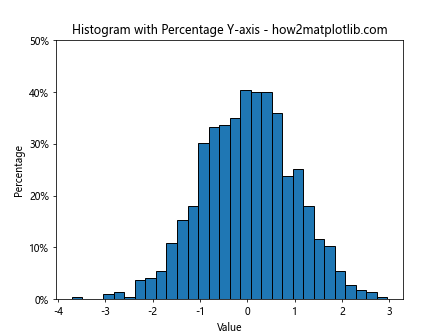
在这个例子中,我们使用density=True参数来绘制概率密度直方图。然后,我们将y轴的范围设置为0到0.5(对应0%到50%),并使用FuncFormatter将y轴标签格式化为百分比。
5. 对数刻度y轴
当数据的频率范围很大时,使用对数刻度的y轴可能会更有帮助。这可以通过plt.yscale('log')来实现:
import matplotlib.pyplot as plt
import numpy as np
data = np.random.lognormal(0, 1, 1000)
plt.hist(data, bins=30, edgecolor='black')
plt.title('Histogram with Log-scale Y-axis - how2matplotlib.com')
plt.xlabel('Value')
plt.ylabel('Frequency (log scale)')
plt.yscale('log')
plt.ylim(1, None) # 设置y轴的下限为1,避免出现0值
plt.show()
Output:
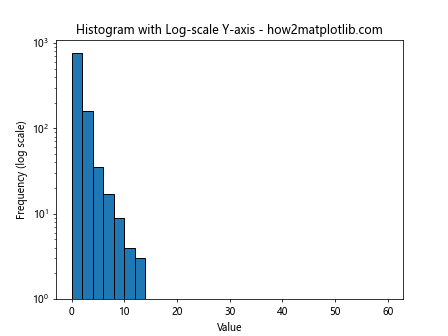
在这个例子中,我们使用对数正态分布生成数据,这通常会产生一些非常高的频率和许多低频率的值。通过使用对数刻度,我们可以更清楚地看到所有频率范围的分布。
6. 堆叠直方图
当我们需要比较多个数据集的分布时,堆叠直方图可能会很有用。在这种情况下,设置适当的y轴范围变得更加重要:
import matplotlib.pyplot as plt
import numpy as np
data1 = np.random.normal(0, 1, 1000)
data2 = np.random.normal(1, 1, 1000)
plt.hist([data1, data2], bins=30, stacked=True, label=['Data 1', 'Data 2'])
plt.title('Stacked Histogram - how2matplotlib.com')
plt.xlabel('Value')
plt.ylabel('Frequency')
plt.legend()
plt.ylim(0, 250) # 设置y轴范围
plt.show()
Output:
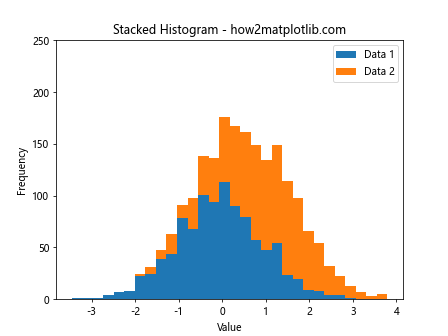
在这个例子中,我们创建了两个数据集并绘制了一个堆叠直方图。通过设置y轴范围,我们可以确保所有的堆叠柱子都完全可见。
7. 多子图比较
当我们需要比较多个直方图时,使用子图并为每个子图设置相同的y轴范围可以使比较更加直观:
import matplotlib.pyplot as plt
import numpy as np
data1 = np.random.normal(0, 1, 1000)
data2 = np.random.normal(1, 1, 1000)
fig, (ax1, ax2) = plt.subplots(1, 2, figsize=(12, 5))
ax1.hist(data1, bins=30, edgecolor='black')
ax1.set_title('Data 1 - how2matplotlib.com')
ax1.set_xlabel('Value')
ax1.set_ylabel('Frequency')
ax2.hist(data2, bins=30, edgecolor='black')
ax2.set_title('Data 2 - how2matplotlib.com')
ax2.set_xlabel('Value')
ax2.set_ylabel('Frequency')
# 设置相同的y轴范围
y_max = max(ax1.get_ylim()[1], ax2.get_ylim()[1])
ax1.set_ylim(0, y_max)
ax2.set_ylim(0, y_max)
plt.tight_layout()
plt.show()
Output:
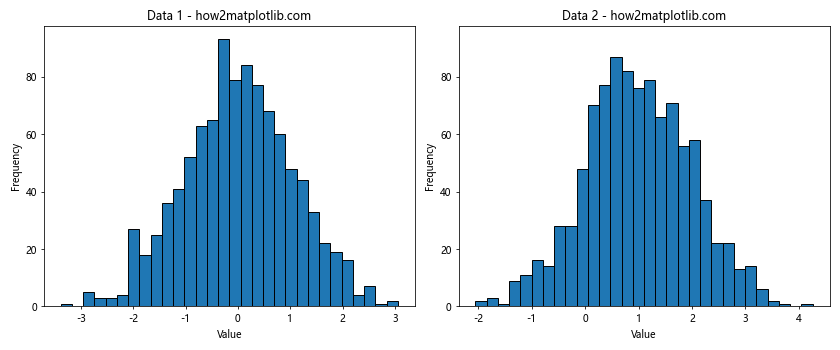
在这个例子中,我们创建了两个子图,分别显示两个不同的数据集。通过设置相同的y轴范围,我们可以更容易地比较这两个分布。
8. 自定义箱数和范围
调整箱的数量和范围可以帮助我们更好地控制直方图的显示。同时,我们也可以相应地调整y轴范围:
import matplotlib.pyplot as plt
import numpy as np
data = np.random.normal(0, 1, 1000)
plt.hist(data, bins=np.arange(-4, 4, 0.5), edgecolor='black')
plt.title('Histogram with Custom Bins - how2matplotlib.com')
plt.xlabel('Value')
plt.ylabel('Frequency')
plt.xlim(-4, 4)
plt.ylim(0, 150)
plt.show()
Output:
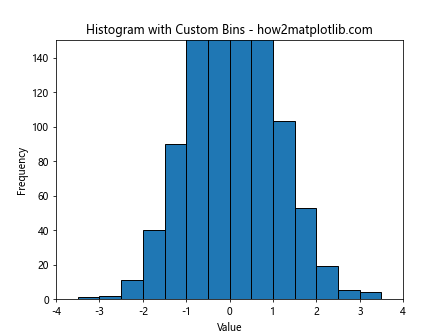
在这个例子中,我们使用np.arange()函数自定义了箱的范围和宽度。我们还相应地调整了x轴和y轴的范围,以确保所有的数据都能被正确显示。
9. 使用步长直方图
步长直方图是另一种展示数据分布的方式,它可以提供更平滑的视觉效果。我们可以使用histtype='step'参数来创建步长直方图:
import matplotlib.pyplot as plt
import numpy as np
data = np.random.normal(0, 1, 1000)
plt.hist(data, bins=30, histtype='step', linewidth=2)
plt.title('Step Histogram - how2matplotlib.com')
plt.xlabel('Value')
plt.ylabel('Frequency')
plt.ylim(0, 100)
plt.show()
Output:
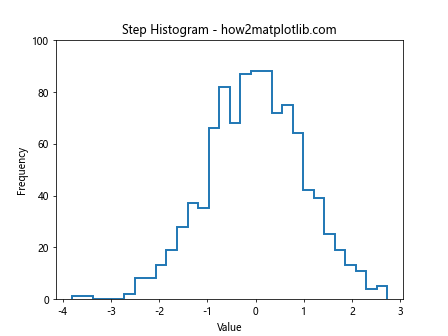
在这个例子中,我们创建了一个步长直方图。由于步长直方图只显示轮廓,所以我们增加了线宽以使其更容易看清。
10. 累积直方图
累积直方图显示了数据的累积分布,这在某些分析中可能很有用。我们可以使用cumulative=True参数来创建累积直方图:
import matplotlib.pyplot as plt
import numpy as np
data = np.random.normal(0, 1, 1000)
plt.hist(data, bins=30, cumulative=True, edgecolor='black')
plt.title('Cumulative Histogram - how2matplotlib.com')
plt.xlabel('Value')
plt.ylabel('Cumulative Frequency')
plt.ylim(0, 1000)
plt.show()
Output:
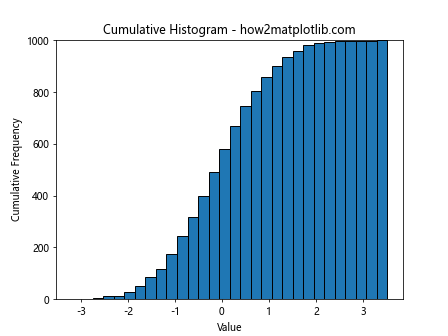
在这个例子中,我们创建了一个累积直方图。y轴现在表示累积频率,所以我们将y轴的上限设置为数据点的总数。
11. 使用不同的颜色和样式
自定义直方图的颜色和样式可以使图表更具吸引力和信息量。我们可以使用各种参数来实现这一点:
import matplotlib.pyplot as plt
import numpy as np
data = np.random.normal(0, 1, 1000)
plt.hist(data, bins=30, color='skyblue', edgecolor='navy', linewidth=1.2, alpha=0.8)
plt.title('Styled Histogram - how2matplotlib.com', fontsize=16)
plt.xlabel('Value', fontsize=12)
plt.ylabel('Frequency', fontsize=12)
plt.ylim(0, 100)
plt.grid(True, linestyle='--', alpha=0.7)
plt.show()
Output:
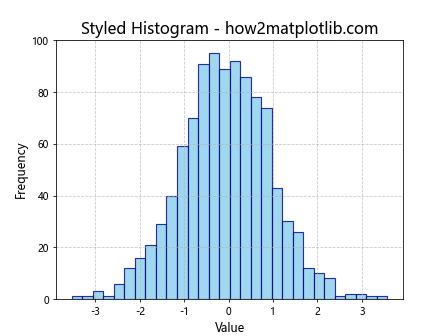
在这个例子中,我们使用了天蓝色填充和深蓝色边框来美化直方图。我们还添加了网格线,并调整了字体大小以提高可读性。
12. 多数据集比较
当我们需要在同一个图表中比较多个数据集时,我们可以使用不同的颜色和透明度来区分它们:
import matplotlib.pyplot as plt
import numpy as np
data1 = np.random.normal(0, 1, 1000)
data2 = np.random.normal(1, 1, 1000)
data3 = np.random.normal(-1, 1, 1000)
plt.hist(data1, bins=30, alpha=0.5, label='Data 1')
plt.hist(data2, bins=30, alpha=0.5, label='Data 2')
plt.hist(data3, bins=30, alpha=0.5, label='Data 3')
plt.title('Multiple Datasets Comparison - how2matplotlib.com')
plt.xlabel('Value')
plt.ylabel('Frequency')
plt.legend()
plt.ylim(0, 150)
plt.show()
Output:
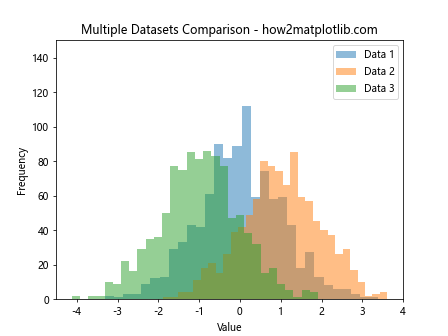
在这个例子中,我们绘制了三个不同的数据集,使用不同的颜色和半透明效果来区分它们。通过设置适当的y轴范围,我们可以确保所有的数据都能被清楚地看到。
13. 2D直方图
对于二维数据,我们可以创建2D直方图,也称为热图。在这种情况下,颜色代表频率,而y轴范围变成了数据的第二个维度:
import matplotlib.pyplot as plt
import numpy as np
x = np.random.normal(0, 1, 1000)
y = np.random.normal(0, 1, 1000)
plt.hist2d(x, y, bins=30, cmap='viridis')
plt.colorbar(label='Frequency')
plt.title('2D Histogram - how2matplotlib.com')
plt.xlabel('X Value')
plt.ylabel('Y Value')
plt.xlim(-3, 3)
plt.ylim(-3, 3)
plt.show()
Output:
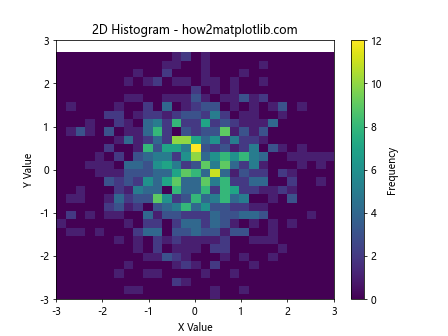
在这个例子中,我们创建了一个2D直方图来显示二维数据的分布。颜色条显示了每个单元格中的频率。
14. 极坐标直方图
对于某些类型的数据,极坐标直方图可能更合适。在这种情况下,y轴范围变成了径向方向的范围:
import matplotlib.pyplot as plt
import numpy as np
angles = np.random.uniform(0, 2*np.pi, 1000)
fig = plt.figure()
ax = fig.add_subplot(111, projection='polar')ax.hist(angles, bins=16, bottom=0)
ax.set_title('Polar Histogram - how2matplotlib.com')
ax.set_ylim(0, 150)
plt.show()
在这个极坐标直方图示例中,我们使用projection='polar'参数创建了一个极坐标子图。y轴范围在这里表示为从中心向外的距离。
15. 使用Seaborn绘制直方图
Seaborn是基于Matplotlib的统计数据可视化库,它提供了一些更高级的直方图绘制功能。虽然它不是Matplotlib的一部分,但它与Matplotlib完全兼容,并且可以更容易地创建一些复杂的图表:
import matplotlib.pyplot as plt
import seaborn as sns
import numpy as np
data = np.random.normal(0, 1, 1000)
sns.histplot(data, kde=True)
plt.title('Seaborn Histogram with KDE - how2matplotlib.com')
plt.xlabel('Value')
plt.ylabel('Count')
plt.ylim(0, 100)
plt.show()
Output:
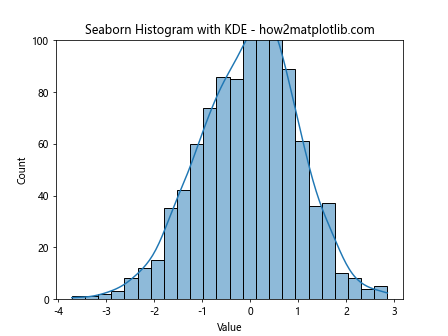
在这个例子中,我们使用Seaborn的histplot函数绘制了一个直方图,并添加了核密度估计(KDE)曲线。Seaborn自动处理了很多细节,但我们仍然可以使用Matplotlib的函数来自定义图表,比如设置y轴范围。
16. 动态调整箱的数量
有时,我们可能想要根据数据的特征动态调整箱的数量。Freedman-Diaconis规则是一种常用的方法:
import matplotlib.pyplot as plt
import numpy as np
def freedman_diaconis_bins(data):
iqr = np.percentile(data, 75) - np.percentile(data, 25)
bin_width = 2 * iqr * len(data)**(-1/3)
bins = int((np.max(data) - np.min(data)) / bin_width)
return bins
data = np.random.normal(0, 1, 1000)
bins = freedman_diaconis_bins(data)
plt.hist(data, bins=bins, edgecolor='black')
plt.title(f'Histogram with {bins} bins - how2matplotlib.com')
plt.xlabel('Value')
plt.ylabel('Frequency')
plt.ylim(0, 100)
plt.show()
Output:
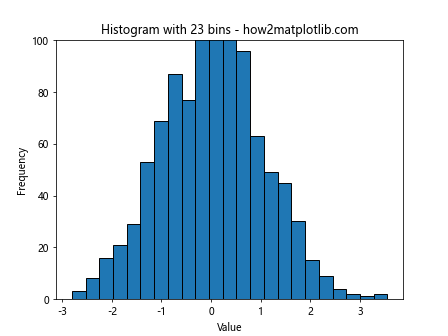
在这个例子中,我们定义了一个函数来计算Freedman-Diaconis规则建议的箱数,然后使用这个数值来绘制直方图。这种方法可以根据数据的分布自动选择合适的箱数。
17. 使用不同的归一化方法
Matplotlib提供了几种不同的归一化方法来绘制直方图。这些方法会影响y轴的含义和范围:
import matplotlib.pyplot as plt
import numpy as np
data = np.random.normal(0, 1, 1000)
fig, (ax1, ax2, ax3) = plt.subplots(1, 3, figsize=(15, 5))
ax1.hist(data, bins=30, density=True)
ax1.set_title('Density - how2matplotlib.com')
ax1.set_ylabel('Density')
ax2.hist(data, bins=30, density=True, cumulative=True)
ax2.set_title('Cumulative Density - how2matplotlib.com')
ax2.set_ylabel('Cumulative Density')
ax3.hist(data, bins=30, weights=np.ones(len(data))/len(data))
ax3.set_title('Proportion - how2matplotlib.com')
ax3.set_ylabel('Proportion')
for ax in (ax1, ax2, ax3):
ax.set_xlabel('Value')
ax.set_ylim(0, 1)
plt.tight_layout()
plt.show()
Output:
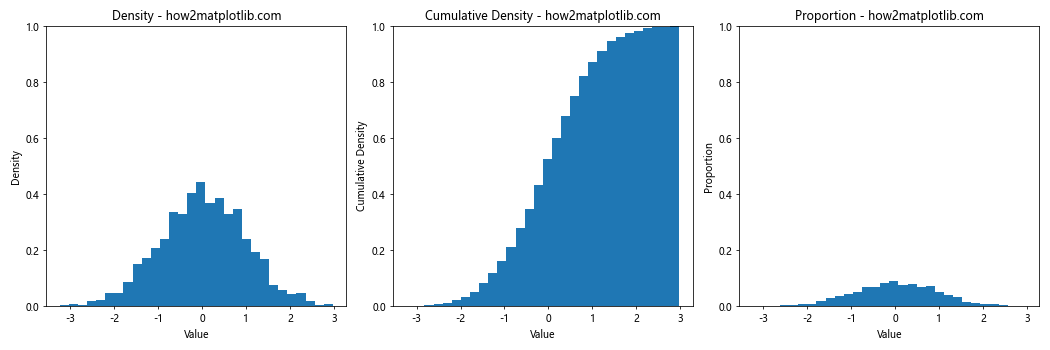
在这个例子中,我们展示了三种不同的归一化方法:密度、累积密度和比例。每种方法都会产生不同的y轴范围和含义。
18. 添加统计信息
在直方图上添加一些统计信息可以提供更多的洞察:
import matplotlib.pyplot as plt
import numpy as np
data = np.random.normal(0, 1, 1000)
plt.hist(data, bins=30, edgecolor='black')
plt.title('Histogram with Statistics - how2matplotlib.com')
plt.xlabel('Value')
plt.ylabel('Frequency')
mean = np.mean(data)
std = np.std(data)
median = np.median(data)
plt.axvline(mean, color='r', linestyle='dashed', linewidth=2, label=f'Mean: {mean:.2f}')
plt.axvline(median, color='g', linestyle='dashed', linewidth=2, label=f'Median: {median:.2f}')
plt.text(0.05, 0.95, f'Std Dev: {std:.2f}', transform=plt.gca().transAxes,
verticalalignment='top')
plt.legend()
plt.ylim(0, 100)
plt.show()
Output:
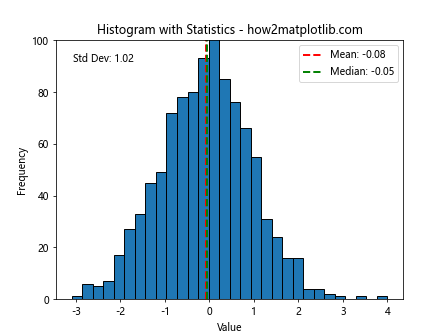
在这个例子中,我们在直方图上添加了均值和中位数的垂直线,并在图表的左上角显示了标准差。这些信息可以帮助读者更好地理解数据的分布。
19. 使用对数刻度的x轴
对于跨越多个数量级的数据,使用对数刻度的x轴可能会更有帮助:
import matplotlib.pyplot as plt
import numpy as np
data = np.random.lognormal(0, 1, 1000)
plt.hist(data, bins=np.logspace(np.log10(data.min()), np.log10(data.max()), 30))
plt.title('Histogram with Log-scale X-axis - how2matplotlib.com')
plt.xlabel('Value (log scale)')
plt.ylabel('Frequency')
plt.xscale('log')
plt.ylim(0, 200)
plt.show()
Output:
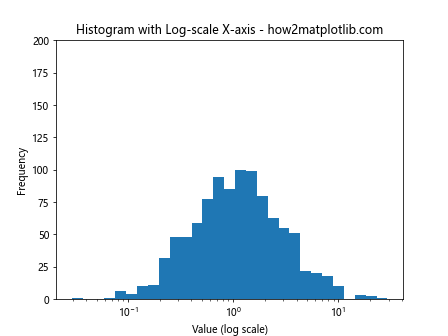
在这个例子中,我们使用对数正态分布生成数据,并使用对数刻度的x轴来显示。这种方法可以更好地展示跨越多个数量级的数据分布。
20. 创建3D直方图
对于某些应用,3D直方图可能会提供有趣的视角:
import matplotlib.pyplot as plt
import numpy as np
fig = plt.figure()
ax = fig.add_subplot(111, projection='3d')
x = np.random.normal(0, 1, 1000)
y = np.random.normal(0, 1, 1000)
hist, xedges, yedges = np.histogram2d(x, y, bins=20)
xpos, ypos = np.meshgrid(xedges[:-1] + 0.25, yedges[:-1] + 0.25, indexing="ij")
xpos = xpos.ravel()
ypos = ypos.ravel()
zpos = 0
dx = dy = 0.5 * np.ones_like(zpos)
dz = hist.ravel()
ax.bar3d(xpos, ypos, zpos, dx, dy, dz, zsort='average')
ax.set_title('3D Histogram - how2matplotlib.com')
ax.set_xlabel('X Value')
ax.set_ylabel('Y Value')
ax.set_zlabel('Frequency')
ax.set_zlim(0, 50)
plt.show()
Output:
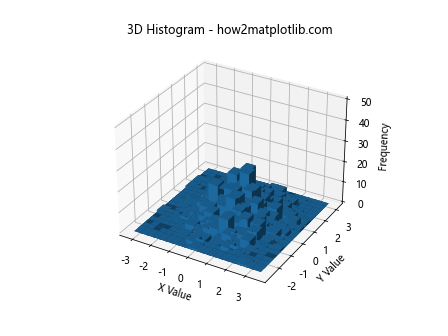
在这个例子中,我们创建了一个3D直方图来显示二维数据的分布。z轴表示频率,我们可以通过设置set_zlim()来控制z轴的范围。
总结起来,Matplotlib提供了丰富的工具来创建和自定义直方图。通过调整y轴范围,我们可以更好地展示数据的分布特征,突出重要的信息,并进行有效的数据比较。无论是简单的频率直方图,还是更复杂的堆叠、累积或3D直方图,合理设置y轴范围都是创建清晰、信息丰富的可视化的关键步骤。在实际应用中,应根据数据的特性和分析的目的来选择合适的直方图类型和y轴范围设置,以最大化图表的信息传递效果。
 极客教程
极客教程